Das iPad wird mit einer virtuellen Tastatur geliefert, die je nach den von Ihnen verwendeten Apps in verschiedenen Formaten funktioniert. Eine hohe Schreibgeschwindigkeit und ein allgemeiner Komfort sind jedoch für die meisten Benutzer auf einem solchen Gerät nicht immer erreichbar. In dieser Hinsicht kann es durch den Anschluss einer physischen Tastatur noch komfortabler gestaltet werden. So ziemlich jede Bluetooth-Tastatur sollte mit einem iPad funktionieren, aber für die beste Funktionalität ist eine Tastatur im Apple-Stil erforderlich. Dies kann eine Apple-Tastatur oder eine iPad-Tastatur eines Drittanbieters sein.

Anweisungen
Schritt 1
Gehen Sie zu "Einstellungen" -> "Allgemein" -> "Bluetooth". Wir schalten die Tastatur ein, indem wir den Power-Button rechts drücken. Das Licht auf der Tastatur sollte nach 5 Sekunden blinken, was bedeutet, dass das Gerät verbindungsbereit ist.
Schritt 2
Schalten Sie auf dem iPad den Bluetooth-Hebel auf ON. Die Suche nach Geräten beginnt. Nachdem das iPad die Tastatur sieht, klicken Sie auf den Namen der Tastatur. In diesem Fall das Apple Wireless Keyboard, wie im Screenshot zu sehen.
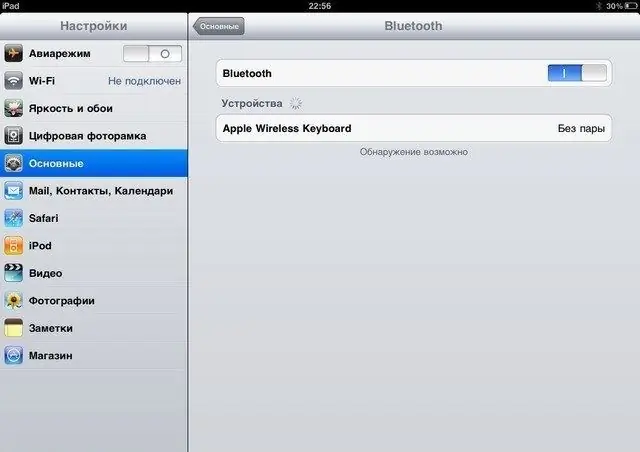
Schritt 3
Danach sollte ein Fenster mit dem Code erscheinen. Der Code besteht aus vier Ziffern, die Sie über die Tastatur eingeben und die Eingabetaste drücken müssen. Die Tastatur ist einsatzbereit.






